

By Adela D. Louie, Dernière mise à jour: March 21, 2022
Les vidéos et les photos sont des fichiers très volumineux qui peuvent occuper beaucoup d'espace sur votre appareil. Même si vous avez acheté un iPad avec une grande capacité de stockage, cela ne pourra jamais être évité à l'avenir. C'est pourquoi vous devriez toujours vérifier votre stockage et supprimer des photos de l'iPad si jamais nécessaire. Il existe plusieurs façons de supprimer des photos de l'iPad et nous en discuterons dans cet article.
Outre le choix sélectif d'un fichier à supprimer, vous avez également la possibilité de supprimer tous les fichiers que vous avez sur votre iPad au cas où vous voudriez reformater ou transformer votre iPad comme si c'était juste un nouveau. Tous ces éléments seront abordés dans cet article et nous veillerons à ce que vous en appreniez beaucoup au fur et à mesure que vous aurez fini de lire l'article.
Partie 1. Comment supprimer une photo spécifique de votre iPadPartie 2. Un moyen plus simple de supprimer des photos de l'iPadPartie 3. Pour résumer tout
Si vous avez une image ou une photo que vous souhaitez supprimer de votre album ou de l'application Photos de votre iPad, voici les étapes à suivre.

En plus de supprimer une photo spécifique, vous pouvez également supprimer des photos de l'iPad sous plusieurs formes ou transactions, les étapes sont simples pour nous permettre d'énumérer chacune d'elles.
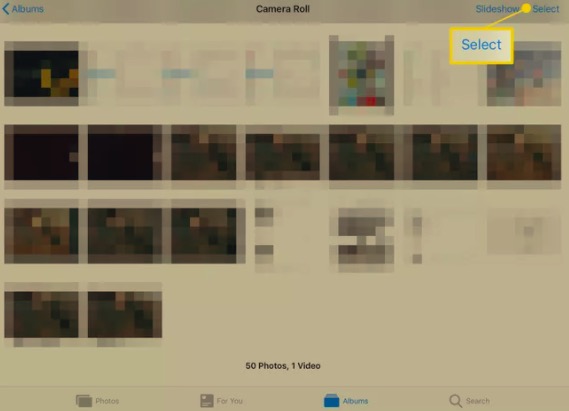
Vous pouvez voir toutes les photos que vous avez supprimées de votre iPad dans le dossier "Supprimées récemment". Lesdits éléments ou photos y seront conservés pendant 30 jours et vous avez la possibilité de les récupérer dans ledit délai.
Si vous n'avez pas récupéré les fichiers dans le délai de 30 jours, toutes les photos seront supprimées. D'autre part, vous pouvez également supprimer des photos du dossier "Supprimées récemment" immédiatement après les avoir supprimées de la Pellicule si vous ne souhaitez plus attendre la période de grâce de 30 jours.
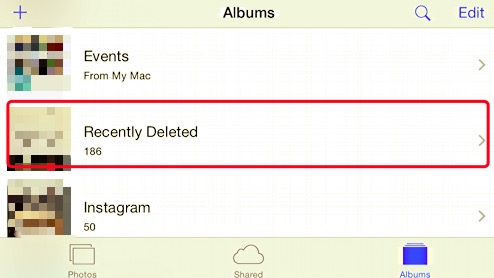
Vous pouvez essayer toutes les méthodes décrites ci-dessus si vous souhaitez supprimer une photo particulière ou spécifique ou si vous souhaitez supprimer toute la collection. Cependant, si vous envisagez de réfléchir aux étapes mentionnées, cela vous prendrait beaucoup de temps pour manuellement supprimer toutes les photos sur votre iPhone/iPad surtout si vous avez beaucoup économisé.
Alors, quel est le moyen le plus simple de supprimer des photos de l'iPad ? Laissez-nous tous déterminer quel outil pouvez-vous utiliser au fur et à mesure que nous passons aux parties suivantes de cet article.
Il est sûrement stressant de ne pas trouver un moyen fiable de supprimer des photos de l'iPad, cependant, il existe de nombreuses procédures sur le Web que vous pouvez utiliser comme référence pour pouvoir le faire. Dans cette partie de l'article, nous partagerons avec vous un outil qui vous aidera certainement à supprimer des photos de l'iPad comme vous le souhaitiez.
L'outil dont nous parlons s'appelle le Nettoyeur d'iPhone FoneDog qui est compatible avec presque les appareils iOS et utilise également des ordinateurs Windows ou des ordinateurs Mac.
Il y a aussi beaucoup de choses à aimer à propos du nettoyeur d'iPhone FoneDog. Et vous serez si heureux de pouvoir comprendre comment choisir ce nettoyeur d'iPhone pour pouvoir supprimer des photos de l'iPad.
Voici les points que vous devez apprendre sur FoneDog iPhone Cleaner.
Alors, comment allons-nous utiliser ce FoneDog iPhone Cleaner pour supprimer des photos de l'iPad :
Vous devez identifier la capacité de stockage de votre appareil pour pouvoir évaluer son contenu. Ceci est vraiment essentiel avant de procéder au processus réel de suppression de photos de l'iPad.

Ensuite, vous devez maintenant poursuivre le processus de suppression de photos de l'iPad à l'aide de FoneDog iPhone Cleaner. Voici la liste des étapes que vous devez suivre.
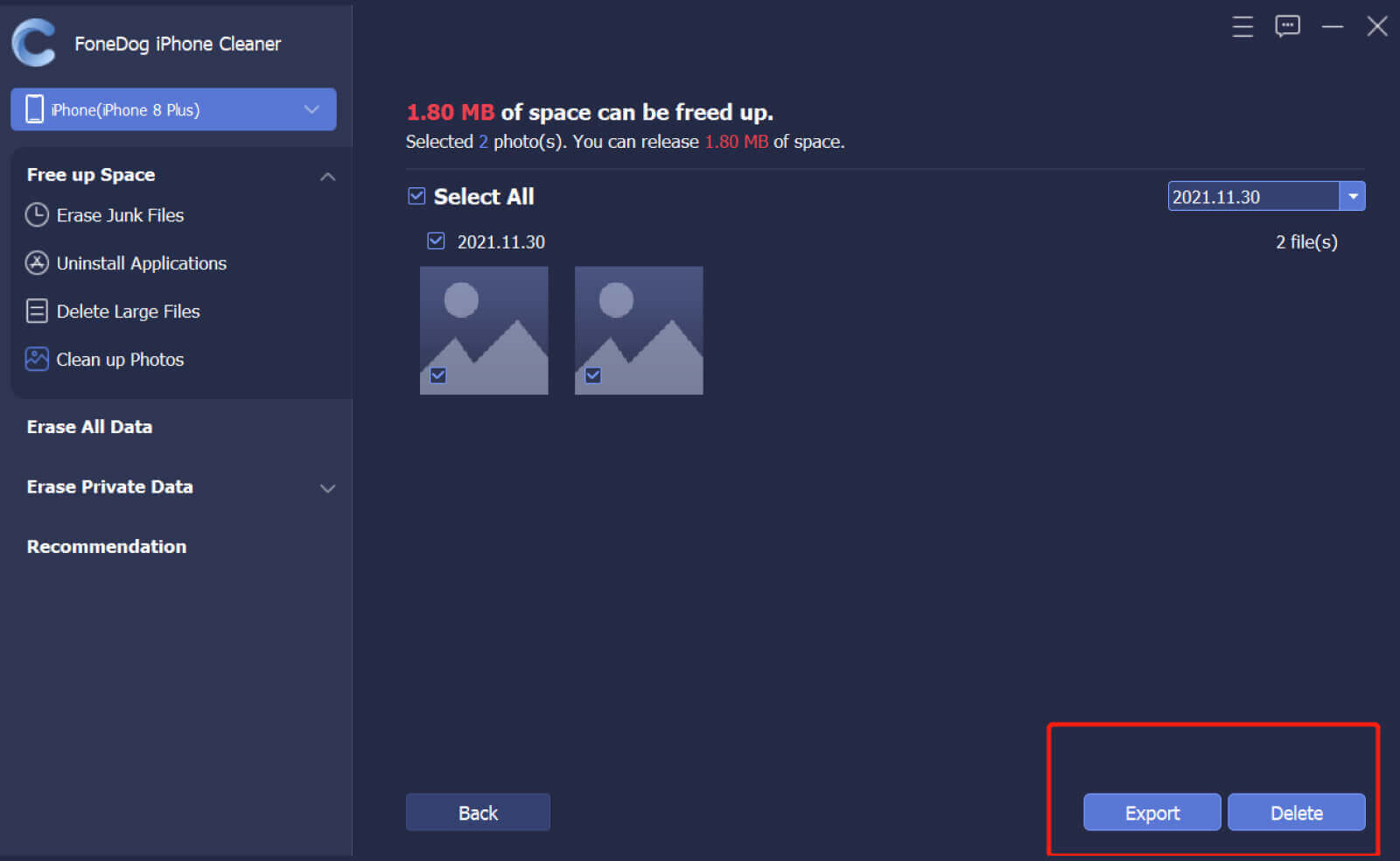
Les gens LIRE AUSSIComment supprimer des photos synchronisées de l'iPad ? Le moyen le plus simpleDix meilleurs nettoyeurs d'iPad que vous devriez connaître (mise à jour 2022)
Il est tout à fait vrai que vous ne pouvez pas contrôler l'enregistrement des photos et des vidéos sur votre iPad et même sur d'autres appareils. Il en viendra au point où vous devrez être ingénieux sur la façon dont vous pouvez être en mesure de supprimer des photos de l'iPad, ce qui prendra également du temps, surtout si vous avez quelque chose à vérifier en premier. Eh bien, vous pouvez essayer toutes les procédures et méthodes que nous avons énumérées ci-dessus si vous souhaitez rechercher la meilleure façon de procéder.
De plus, l'utilisation de nettoyeurs d'iPhone comme le Nettoyeur d'iPhone FoneDog est un moyen judicieux de sortir de la zone de confort en supprimant des photos ou même des fichiers non seulement sur votre iPad, mais sur de nombreux appareils que vous pourriez avoir.
Tous les contenus abordés dans cet article sont la preuve d'une nouvelle façon d'apprendre comment supprimer des photos de votre iPad ou des fichiers de vos appareils en le faisant de manière sécurisée et plus sûre. Nous espérons que vous en avez tiré des leçons et que vous pourrez les utiliser lorsque vous êtes en train de décider de supprimer vos fichiers ou de ne choisir que certaines parties de vos fichiers.
Laisser un commentaire
Commentaire
Articles Populaires
/
INTÉRESSANTTERNE
/
SIMPLEDIFFICILE
Je vous remercie! Voici vos choix:
Excellent
Évaluation: 4.7 / 5 (basé sur 61 notes)